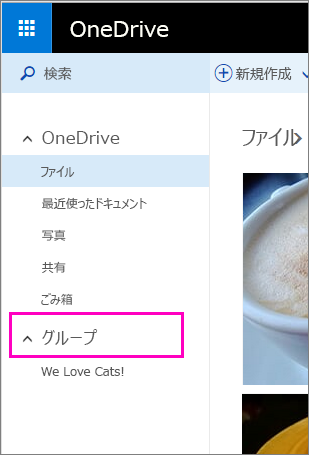2015年10月16日以降、Windows Live グループは OneDrive で利用できなくなります。 また、グループ フォルダーのすべてのファイルにもアクセスできなくなります。
|
Windows Live グループに参加していない場合は、何もする必要はありません。 グループに参加しているかどうかを確認するには、OneDrive.com にサインインして、ナビゲーション ウィンドウを表示します。
[グループ] が表示されている場合は、いずれかの Windows Live グループに参加しています。グループに保存されているファイルを残すには、次の手順に従ってください。 ナビゲーション ウィンドウに [グループ] が表示されていない場合は、Windows Live グループには参加していません。何もする必要はありません。 |
グループファイルを OneDriveのままにするには、ファイルをダウンロードして、自分の OneDriveに移動します。
-
OneDrive.com にサインインします。
-
左側のウィンドウの [グループ] で、保持するファイルが含まれているグループを選択します。
-
残したいファイルを選びます。
-
[ダウンロード] を選びます。 複数のフォルダーにファイルが保存されている場合は、それぞれのフォルダーからファイルを個別にダウンロードする必要があります。
注: 同時に複数のファイルをダウンロードした場合は、ファイルが保存された圧縮ファイル (zip ファイル) が作成されます。 圧縮ファイルを開いてファイルを移動するには、エクスプローラーを開いて、ファイルをダウンロードした場所にある .zip ファイルを参照し、右クリックして、[すべて展開] をクリックします。
-
OneDrive web サイトの左側のウィンドウで、[ファイル] を選び、自分の OneDriveを開きます。
-
グループ ファイルのアップロード先となるフォルダーを参照するか、新しいフォルダーを作成します。
-
エクスプローラーで、 OneDriveに追加するファイルを選択し、ブラウザーにドラッグして、 OneDrive web サイトで開いているフォルダーにドロップします。
補足説明
|
|
サポートに問い合わせ
テクニカル サポートについては、「Microsoft サポートに問い合わせ」 にアクセスし、問題を入力し、[ヘルプ]を選択します。 それでもサポートが必要な場合は、[サポートに問い合わせ] を選択して、最適なサポート オプションに導きます。 |
|
|
|
管理者
|